Correction de l'erreur iTunes (9006)
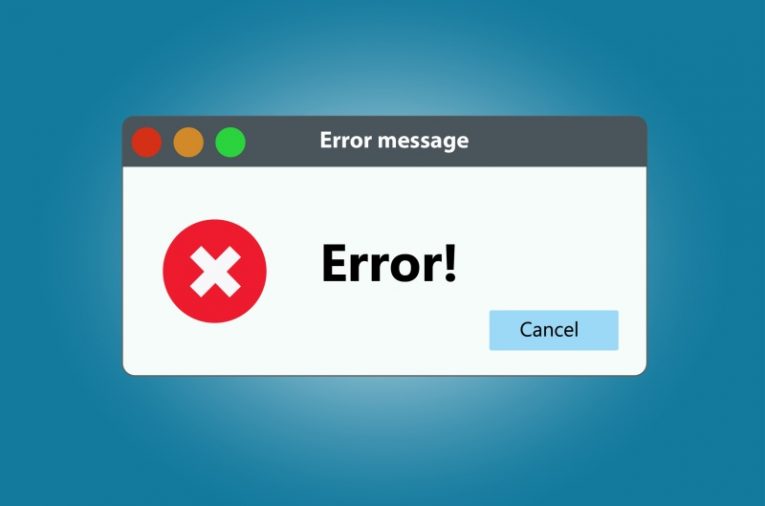
Les appareils Apple offrent un grand nombre de fonctionnalités et d'options pratiques à leurs utilisateurs dévoués. Cependant, vous pouvez rencontrer des problèmes même avec quelque chose d'aussi élégant et de haute technologie qu'un iPhone moderne. L'un de ces problèmes est le message d'erreur intitulé «Erreur iTunes (9006)».
Vous pouvez voir cette erreur lors de la tentative de restauration de votre appareil après l'achat d'une nouvelle unité ou simplement la restauration de votre appareil existant à l'aide de l'image stockée dans le cloud. Le message d'erreur affiché est assez générique et peut être très déroutant pour l'utilisateur régulier.
Il y a plusieurs choses très simples que vous pouvez essayer pour contourner cette erreur.
-
Table of Contents
Vérifiez la force et la stabilité de votre connexion
Une connexion Internet extrêmement lente et instable peut entraîner l'échec de plusieurs tentatives de téléchargement de vos fichiers de mise à jour à partir du cloud et provoquer l'erreur iTunes 9006. Assurez-vous que vous disposez d'une connexion fiable et solide lorsque vous essayez de restaurer votre téléphone ou votre tablette.
-
Assurez-vous que votre iTunes est à jour
Parfois, une version obsolète de l'application iTunes peut provoquer l'erreur 9006. Pour vous assurer qu'une version obsolète d'iTunes n'est pas la source du problème, installez toutes les mises à jour disponibles et essayez à nouveau de restaurer votre appareil.
-
Vérifiez vos paramètres d'heure
Si l'horloge de votre appareil n'est pas réglée pour acquérir automatiquement la date et l'heure à partir des serveurs d'Apple, vous risquez de rencontrer un décalage entre l'heure de votre appareil et les lectures sur le serveur de mise à jour. Cela peut potentiellement bloquer votre téléchargement et provoquer l'apparition de l'erreur 9006. Assurez-vous que votre appareil est configuré pour acquérir automatiquement son heure et sa date à l'aide de serveurs en ligne pour éviter tout problème lié à cela.
-
Désactiver temporairement les applications antivirus
Il est peu probable que certaines applications antivirus bloquent les connexions sortantes vers les serveurs de mise à jour. La désactivation temporaire de votre application antivirus jusqu'à ce que l'appareil se réinitialise et télécharge le fichier image nécessaire à partir des serveurs Apple peut s'avérer être la solution à votre problème.
-
Redémarrez votre appareil et votre routeur
Quand tout le reste échoue, cela ne fait pas de mal d'essayer une dernière solution. Parfois, le redémarrage de votre routeur et de votre appareil peut résoudre le problème. Il y a des cas où un routeur semble fonctionner correctement et que votre appareil semble avoir un signal Wi-Fi à pleine puissance mais que vous ne pouvez vous connecter à rien. Le redémarrage de l'appareil et du routeur à l'aide du cordon d'alimentation peut résoudre l'erreur.





